Komprehensibong Pagsusuri ng VideoProc Tool. Matuto Tungkol sa Mga Detalye ng Mga Detalye, Mga Tampok, Pagpepresyo, Pag-download, at Mga Hakbang sa Pag-install:
Ang VideoProc ay ang pinakamahusay na One-Stop Video Editing Software para i-edit, i-convert, i-resize, at i-adjust nang malaki o 4K mga video, audio, at DVD nang madali.
May kaugnayan man ito sa entertainment, kaalaman, IT, akademya, palakasan, pagluluto, balita, pag-aayos, o anumang iba pang domain na maiisip mo, makikita mo na ang internet ay puno ng tonelada ng mga video sa mga araw na ito. Halos araw-araw, nanonood at nagbabahagi kami ng mga video sa aming mga kasamahan, pamilya, at mga kaibigan.
At sa gayon, lumalaki ang saklaw at pangangailangan ng industriya para sa mga tagalikha ng video at nilalaman. Gayunpaman, upang lumikha ng kapaki-pakinabang, kawili-wili, kaakit-akit, presentable, at mataas na kalidad na mga video, kailangan namin ng mahusay na tool sa pag-edit.
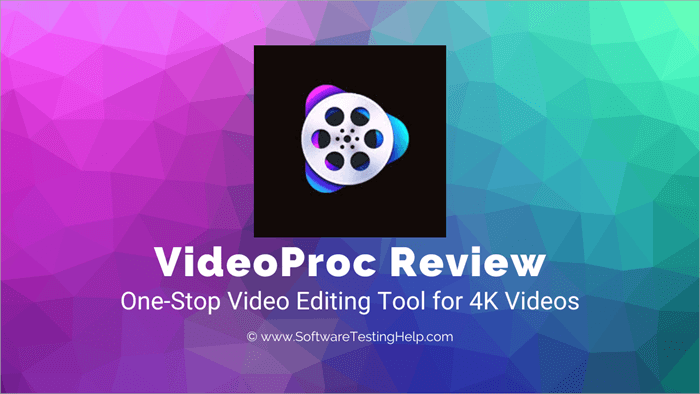
VideoProc Review
Mayroong ilang freeware tool na available sa market, ngunit nagbibigay lang sila ng limitadong functionality para i-edit ang iyong mga video. At pagkatapos, mayroon ding iba pang mga propesyonal na tool sa pag-edit na magagamit na masyadong kumplikado upang matutunan at gamitin. Kaya, nagiging napakahirap, lalo na para sa mga baguhan na iproseso at i-edit ang mga video gamit ang mga tool na iyon.
Kaya, nalilito ka ba sa kung aling tool sa pag-edit ng video ang sasamahan?
Hayaan kaming mabawasan ang iyong pag-aalala at ipakilala sa iyo ang isang naturang software sa pag-edit ng video na napakagaan, madaling gamitin, at isang mahusay na pag-edit ng videomonitor.
#2) Audio Converter at Extractor: Gawin ang walang problemang audio conversion sa pagitan ng iba't ibang format tulad ng MP3, AAC, PCM, FLAC, AC3, OGG, WAV, atbp.
- I-convert ang audio gamit ang 5.1 surround sound .
- I-extract ang audio mula sa video
- I-convert ang audio sa audio , o i-convert ang video sa audio . Gumagawa ba ng mabilis na pagkopya mula sa pinagmulan patungo sa target na format nang walang anumang pagkawala sa kalidad.
#3) DVD converter: Ang VideoProc ay nagbibigay ng pinakamabilis na DVD conversion.
- Mabilis na i-convert ang anumang feature-length na DVD sa popular na ginagamit na MP4, o napaka-compress na HEVC, MKV, o anumang iba pang format na ginagamit sa iPhone, iPad, Android, HDTV, atbp.
- Kopyahin ang DVD na may 1:1 ratio habang pinapanatili ang orihinal na kalidad.
- Sinusuportahan din ang (Disney) 99-title na DVD, Sirang DVD, TV series na DVD , mga workout DVD , atbp.
- Tulad ng video converter, ang DVD converter ay mayroon ding iba't ibang output profile na mapagpipilian.
#4) Multi-track converter : I-convert ang mga video sa MKV gamit ang iba't ibang Video/Audio/Subtitle Tracks.
(v) Built-in na MediaDownloader Engine na sumusuporta sa 1000+ video/audio website
Ito ay may built-in na media downloader engine na tugma sa anumang sikat na UGC site na maiisip mo. Sinusuportahan nito ang higit sa 1000 online na audio-video na mga site kabilang ang YouTube, Instagram, Facebook, Dailymotion, Twitch, SoundCloud, Vimeo, MetaCafe, Break, Vevo, atbp.
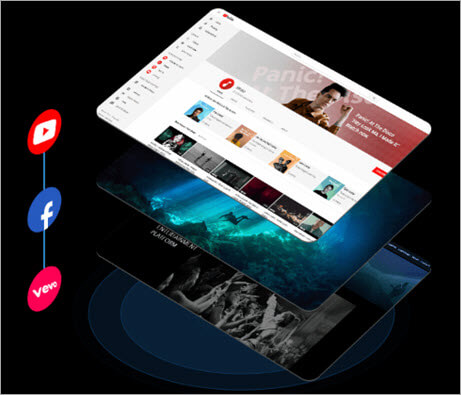
- I-download ang mga video mula sa mga online na site at i-convert ang mga ito sa iba't ibang format – MP3, MP4, MOV, AVI, atbp., gamit ang isang GPU accelerated media converter.
- Sinusuportahan ang 370+ input format at 420+ output format.
- Mag-record ng mga live stream ng balita, laro, atbp.
- Batch download mga video
- Paganahin ang proxy server na mag-download ng nilalaman kahit saan.
(vi) Mahusay na Screen Recorder
Ito ay isang kamangha-manghang tampok, lalo na para sa mga manlalaro, tagapagturo, mahilig sa sports, at mahilig sa buhay. Ang tool ay nag-aalok ng bahagi ng screen recorder na ginagamit kung saan madali kang mag-record ng mga desktop/iOS screen upang makuha ang gameplay, mga webinar, mga pagpupulong, streaming video, mga presentasyon, atbp., at sa ibang pagkakataon ay lumikha ng mga vlog, mga review ng tool, mga podcast, mga screencast , mga tagubilin sa video at ipamahagi ito sa iyong madla.
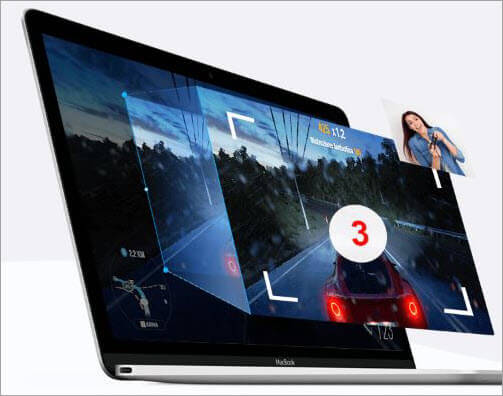
- 3 mode ng pag-record : Voiceover, mag-record ng video mula sa webcam, o i-record pareho & gumawa ng picture-in-picture na mga video.
- Resizable window : Pinipili nito ang lugar sa screen na gusto mongrecord.
- Mga tool sa utility : Magdagdag o nagha-highlight ng content habang nagre-record.
- Green screen/Chroma Key Feature: Ito ay isang espesyal na feature na nagbibigay-daan mong tanggalin ang orihinal na background mula sa webcam at palitan ito ng isa pang digital na background.
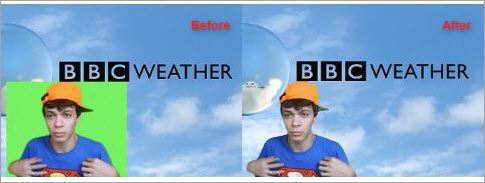
Pagpepresyo
Suriin natin ang pagpepresyo ng tool na ito . Walang available na libreng bersyon para sa VideoProc, ngunit nag-aalok sila ng libreng pagsubok na limitado sa pagpoproseso ng 5-min na mga media file, at mayroon lamang itong mga pangunahing tampok.
Para sa lisensyadong bersyon, ibinibigay ang pagsusuri sa pagpepresyo sa ibaba:
Para sa Windows:
- $30 para sa Isang taong Lisensya/1 PC
- $58 para sa Lifetime Family License /hanggang sa 5 PC
- Sa kasalukuyan, ang VideoProc ay nagbibigay ng isang espesyal na alok upang makakuha ng panghabambuhay na Bersyon sa 60% diskwento . Kaya, ito ay gagastos sa iyo ng $30 lamang para sa panghabambuhay na lisensya bawat PC. Kabilang dito ang libreng panghabambuhay na pag-upgrade at ang buong GPU na pinabilis.
- Kung interesado kang makakuha ng lisensya ng volume para sa mga layunin ng negosyo, maaaring kailanganin mong makipag-ugnayan sa koponan ng pagbebenta ng VideoProc para sa mga detalye ng pagpepresyo.
Para sa Mac:
- Ang pagpepresyo para sa Mac ay kapareho ng pagpepresyo para sa Windows.
Kaya, sa pangkalahatan, ito ay angkop sa bulsa tool, lalo na ang panghabambuhay na bersyon ay sulit na bilhin.
Pag-download At Pag-install ng VideoProc
Ang pag-install ng tool na ito ay simple at mabilis. Inabot ako ng hindi hihigit sa 5 minuto upang i-set up angtool.
Sa artikulong ito, ipinaliwanag namin ang proseso ng pag-install sa Windows.
Ang mga hakbang sa pag-install sa Windows ay ang mga sumusunod:
#1) Mada-download mo ang exe file sa iyong computer. Ang laki ay magiging 47MB.
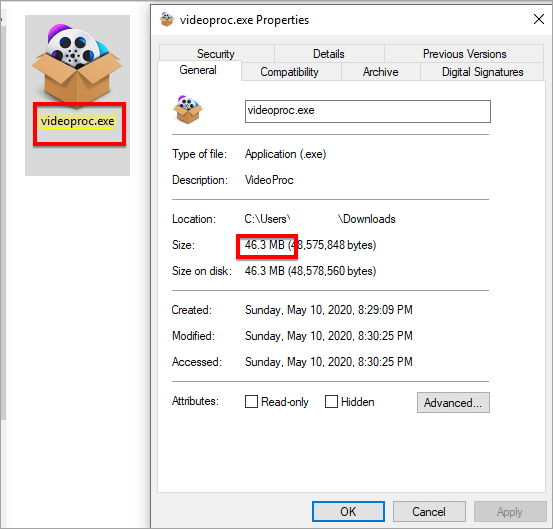
#2) Mag-double click sa exe file. Bubuksan nito ang installation wizard. Mag-click sa button na 'I-install'.
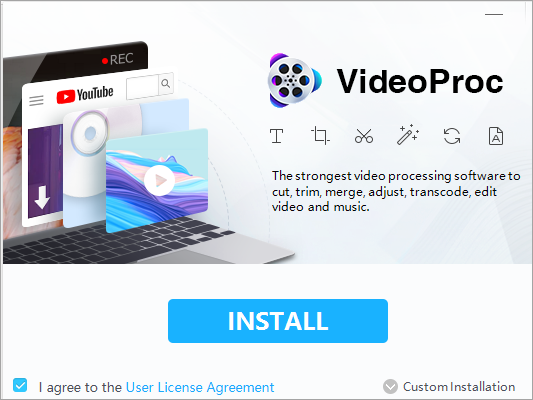
#3) Magsisimula itong i-install ang tool.
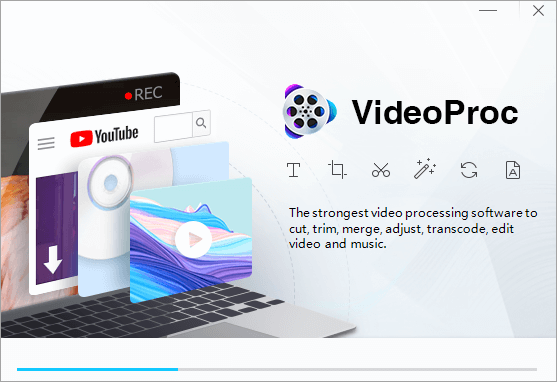
#4) Kapag nakumpleto na ang pag-install, makakakita ka ng mensahe ng tagumpay sa wizard. Ngayon, mag-click sa pindutan ng 'Ilunsad' upang buksan ang software.
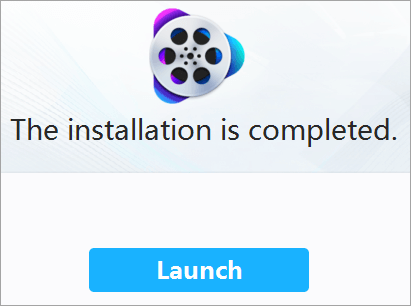
#5) Sa paglunsad ng software, bibigyan ka ng prompt screen upang bilhin ang tool. Kung nakabili ka na ng lisensya, maaari mong direktang ipasok ang lisensyadong email at registration code upang i-activate ang buong lisensyadong bersyon. Kung kasalukuyan mong nais na magpatuloy sa trial na bersyon, maaari mong i-click ang 'Remind me Later.
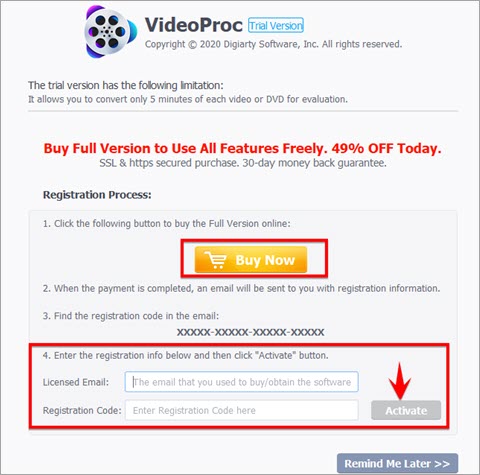
#6) Ilagay natin ang registration code at Licensed Email (ang ginamit mo para sa pagbili) at i-activate ang buong bersyon.
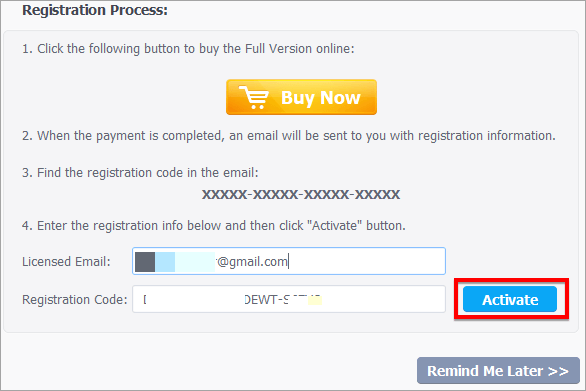
#7) Sa sandaling mag-click ka sa Activate, ang Awtomatikong makikita muna ng tool ang impormasyon ng hardware. Sa aming kaso, ito ay Intel HD Graphics 520. Kung okay ka sa impormasyon, maaari mong i-click ang button na ‘Next’. Kung hindi, maaari mong i-click ang ‘Recheck’ nang isang beses.
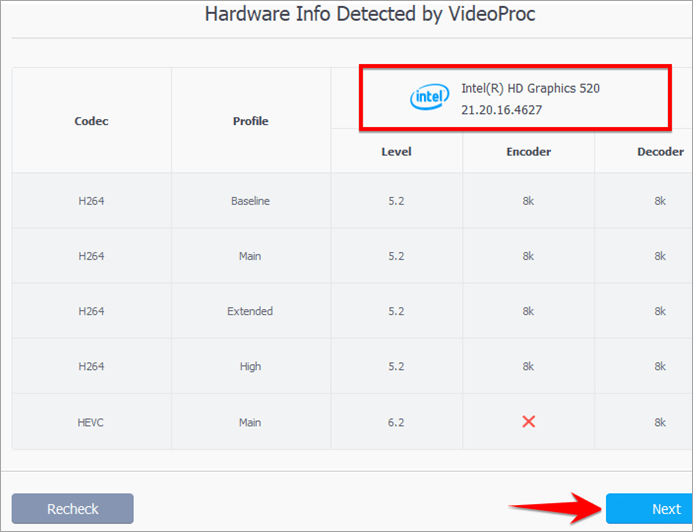
#8) Mag-click sa‘Iproseso ang Video na may hardware acceleration, kung okay ka sa impormasyon ng hardware na nakita.
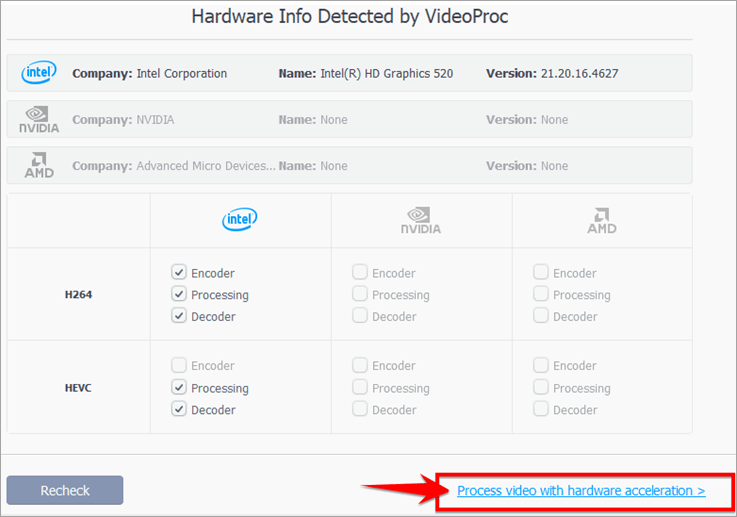
#9) At oo, tapos na! Handa ka nang magsimulang gumamit ng VideoProc.
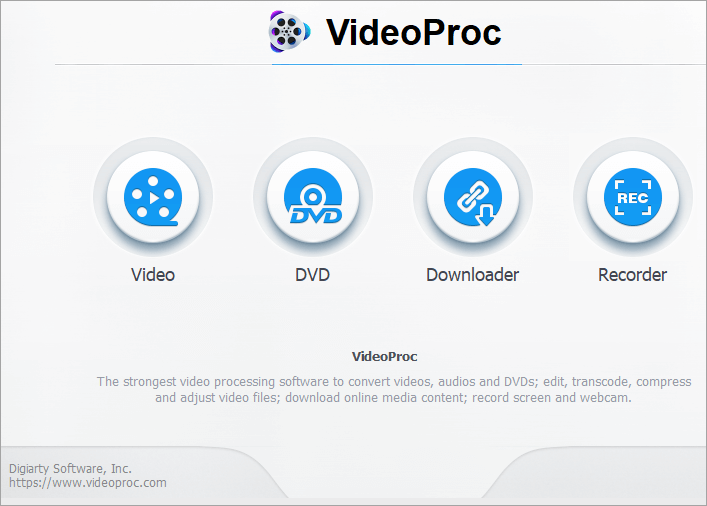
Pagsisimula Sa VideoProc
May apat na pangunahing bahagi ang VideoProc – Video, DVD, Downloader, at Recorder .
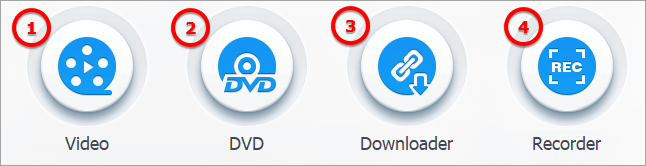
#1) Pagproseso ng Video: Ang bahaging ito ay naglalaman ng kumpletong toolbox sa pag-edit ng video upang i-edit, i-convert, at i-compress nang malaki/4k /HD na mga video sa perpektong ratio ng laki-sa-kalidad.
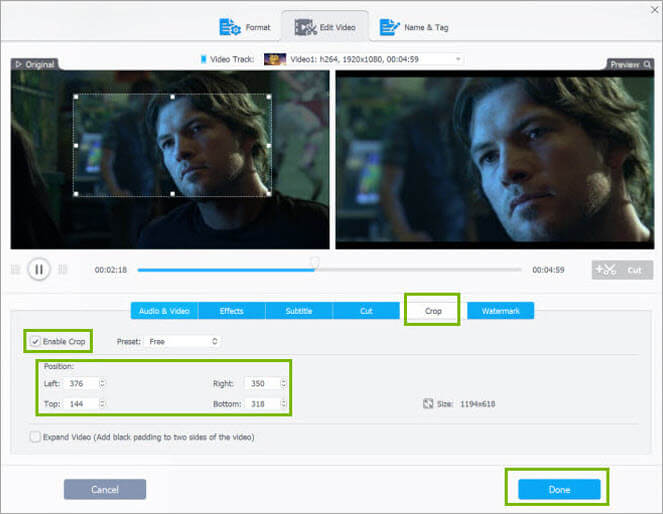
#2) Pag-convert at backup ng DVD: Ito ay isang toolbox upang i-digitize ang mga DVD sa iba't ibang sikat na format tulad ng MKV, MP3, MP4, atbp.
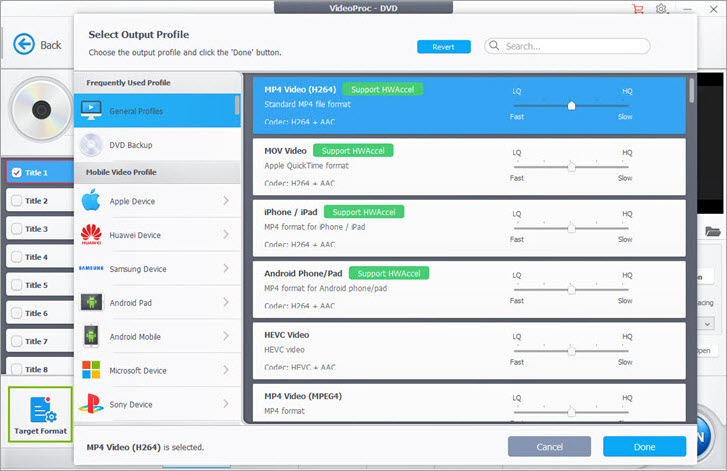
Hinahayaan ka rin nitong mag-edit at mag-convert ng mga DVD upang umangkop sa iyong device at mga website ng media.
#3) Video Downloader: Maaari itong mag-download ng nilalamang video/audio mula sa YouTube, Facebook, at iba pang sikat na site ng UGC at i-save ang mga ito sa nais na format at mga resolusyon.
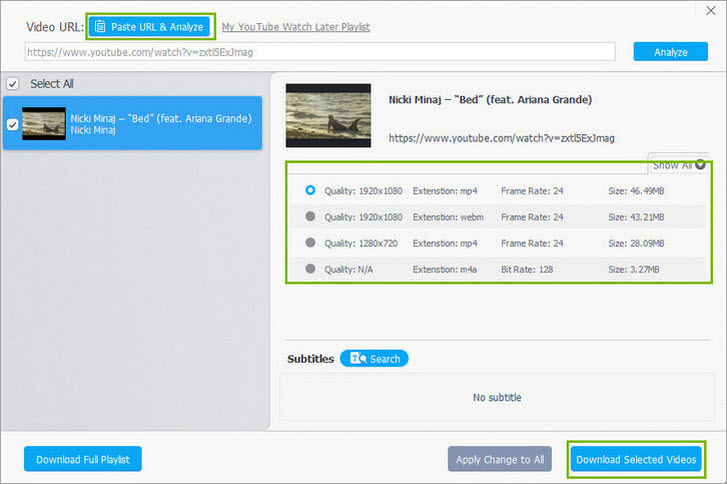
#4) Video Recorder: Ito ay isang tool para kumuha ng video mula sa screen o webcam ng iyong computer.
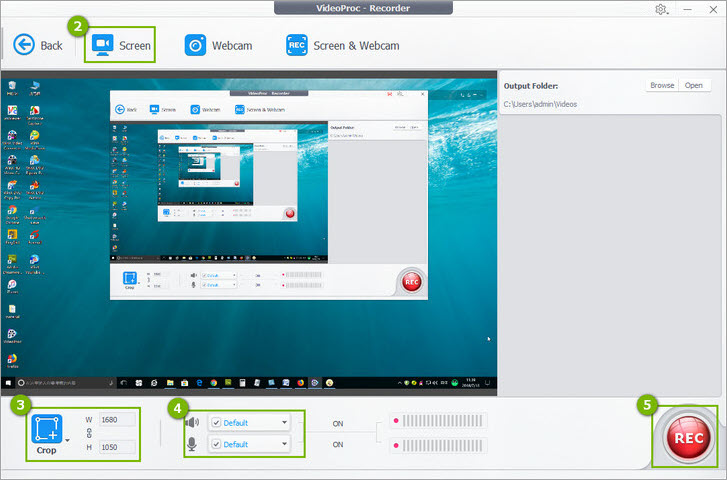
Kabilang dito ang mga feature tulad ng green screen/chroma key, highlight, draw, type, set format, atbp. Pinapayagan din nito ang pag-record ng mga screen ng maraming monitor nang sabay-sabay.
I-explore natin ang mga tool ng VideoProc nang higit pa at tingnan kung gaano kahusay gumagana ang mga ito.
Pag-download ng Video at Musika mula sa YouTube/Vimeo/iba pang mga website ng UGC
Ginamit namin ang VideoProc downloader upangmag-download ng video mula sa YouTube.
(i) Buksan ang downloader at mag-click sa 'Magdagdag ng Video' para mag-paste ng URL na kinopya mula sa YouTube.
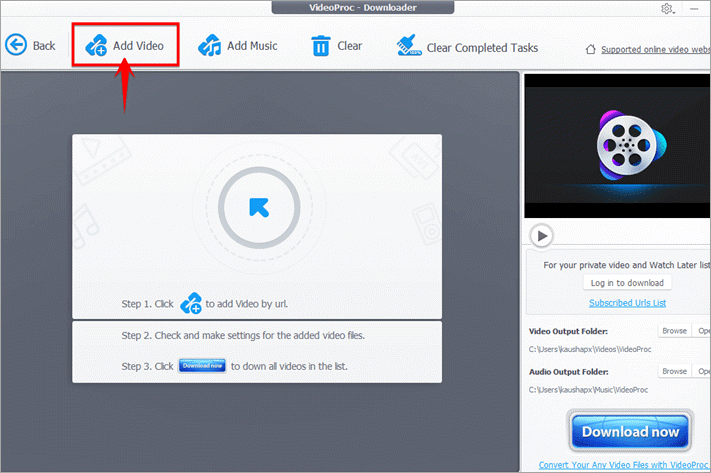
(ii) Mag-click sa 'I-paste ang URL & Pag-aralan ang opsyon.
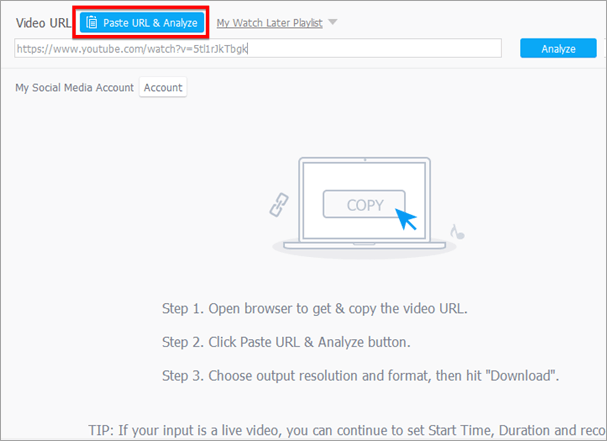
(iii) Wala pang isang minuto para masuri ng VideoProc ang video at ipakita ang lahat ng detalye tulad ng nakikita sa ibaba. Maaari kang pumili sa iba't ibang mga format kung saan mo gustong i-save ang video kasama mo.
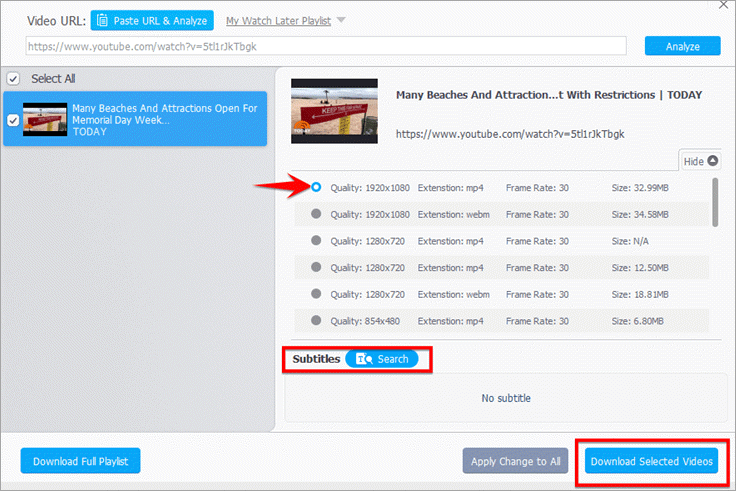
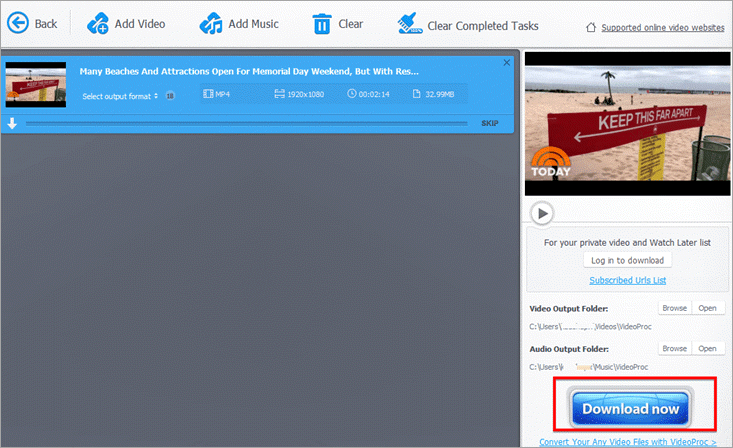
(iv) Gaya ng makikita mo sa larawan sa ibaba na ang video ay naka-save sa computer.

(v) Nagbibigay-daan din sa iyo ang VideoProc downloader na mag-download ng mga video mula sa 'Yung playlist ko sa panonood mamaya. Ito ay isang cool na tampok.
Ang isang kamangha-manghang bagay na nakita namin sa downloader ay maaari kang direktang mag-log in sa iyong YouTube o Vimeo account mula sa VideoProc at maaari mag-download ng nilalaman mula sa iyong pribadong video at Manood sa ibang pagkakataon na playlist :
Pag-edit at Pagproseso ng Mga Video
(i) Pumunta sa toolbox sa pagpoproseso ng video at i-load ang video na gusto mong i-edit.
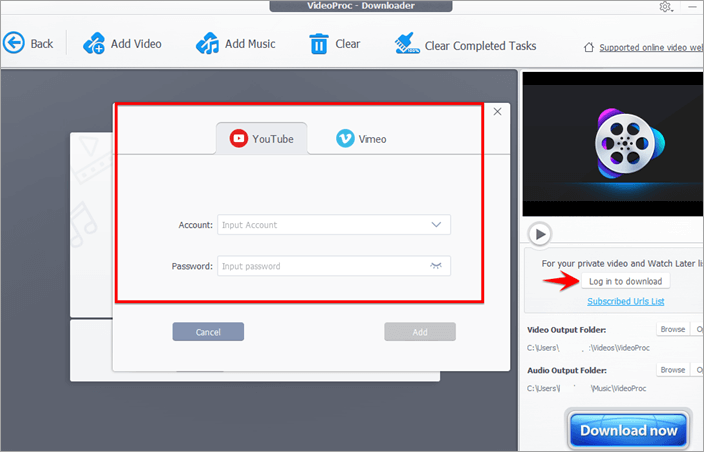
(ii) Simulan ang pag-edit kapag na-load ang isang video.
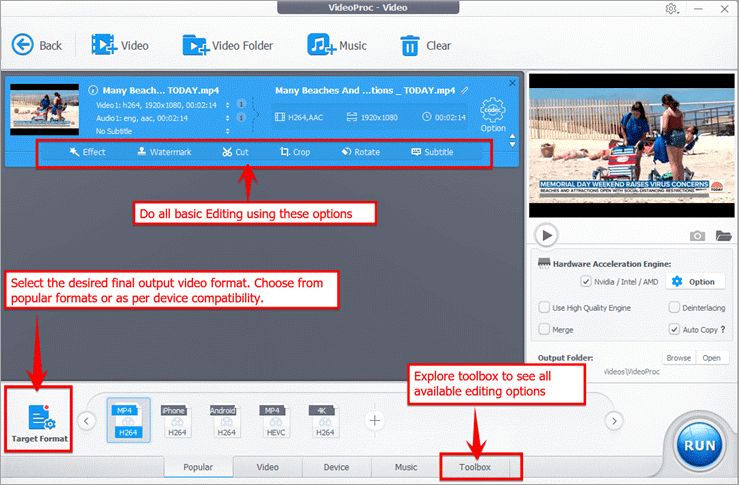

Sinubukan naming maglapat ng ilang effect para mapahusay ang video, nagdagdag ng watermark, at putulin ang haba ng video. Ang lahat ng ito ay maaaring gawin nang napakadali. At, mabilis na ginawa ang lahat ng ito.
Ang pinakamagandang bagay ay makuha mo ang orihinal vs preview view nang magkatabi, kaya napakadaling ihambing ang mga view at suriin angpag-edit ng output.
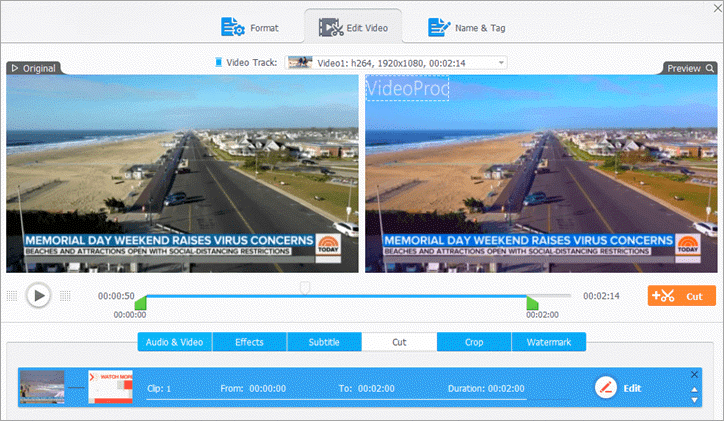
Napakaraming iba pang mga function sa pag-edit ng video na available na maaari mong tuklasin gamit ang tool na ito.
VideoProc : Mga Kalamangan at Kahinaan
Natapos na ang sapat na hands-on sa tool, subukan nating ibuod ang mga kalamangan nito & cons.
Ito ay isang lubos na kapaki-pakinabang at inirerekomendang tool para sa mga tagalikha ng nilalaman , sila man ay may karanasan o baguhan. Nagbibigay ito ng maraming basic at advanced na feature sa pag-edit na tumutulong sa kanila na bumuo ng mga pinakintab na video sa loob lang ng ilang minuto!
Iba pang matalinong feature ng tool na ito tulad ng screen recorder, video downloader, audio/video/DVD/multitrack converter na may in -built support sa maraming input-output formats, at higit sa isang libong website ng UGC ay parang cherry on the cake.
Ang presyo ng lisensya ng tool na ito ay sulit din sa pera, lalo na dahil ang panghabambuhay na bersyon ay isang deal sa badyet.
kagamitan. Oo, sa artikulong ito, pag-uusapan natin ang tungkol sa VideoProc software, isang pocket-friendly na one-stop na solusyon sa pag-edit ng video para sa iyo na madali mong mapipili, nang walang anumang abala.Kung naghahanap ka ng isang 4K Video converter o isang 4K video editor, kung gayon ang VideoProc ay ang pinakahuling solusyon.
Ito ay isang komprehensibong software sa pag-edit ng video kung saan maaari kang mag-edit, mag-convert, mag-resize, at mag-adjust ng malaki/4K na video, audio nang walang kahirap-hirap at mabilis. , at mga DVD. Sa lakas ng GPU acceleration, binibigyang-daan ka nitong iproseso ang mga video sa ganap na pinabilis na bilis nang hindi nakompromiso ang kalidad.
Madali mong mababago ang iyong malalaking/HD/4K na video na kinuha mula sa DJI, iPhone, Android, GoPro, camcorder, o iba pang 4K camera sa isang pinakintab sa pamamagitan ng paggamit ng mga feature tulad ng cut, merge, crop, subtitle, effects, rotate, atbp. Nag-aalok din ito ng maraming advanced na feature tulad ng pagpapahusay ng video, pag-alis ng ingay, paggawa ng MKV, atbp. ang iyong video sa isang streamline na daloy ng trabaho. Mayroon din itong built-in na suporta para sa libu-libong mga site ng video at audio.
Hayaan pa nating suriin ang pagsusuri sa VideoProc at tingnan kung ano ang inaalok ng tool na ito!
Pangkalahatang-ideya
Tungkol sa Produkto:
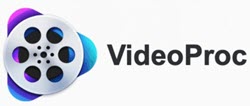
Ang VideoProc ay isang malakas at maraming nalalaman na software sa pagpoproseso ng video upang madali at mabilis na mai-edit, transcode, i-cut, resize, trim, split, merge, i-convert at isaayos ang malalaking/4K na video/audio.
Hinahayaan ka nitong ayusin ang video/audiocodec, mga frame rate (30/60/120 fps), Group Of Pictures (GOP), baguhin ang mga format at i-compress ang malalaking laki ng mga video. Ang tool na ito ay binigyan ng kapangyarihan ng Full Hardware Acceleration at Full GPU acceleration na nagbibigay sa software na ito ng mataas na bilis, nang hindi nakompromiso ang kalidad.
Ang VideoProc ay binuo ng isang kumpanyang tinatawag na Digiarty.
Tungkol sa kumpanya:

Ang Digiarty ay ang nangungunang multimedia software provider sa mundo ng mga solusyon sa conversion ng DVD/HD na video, at DVD backup para sa Windows, Mac, at mga mobile na user.
Matatagpuan ang punong-tanggapan sa Chengdu, Lalawigan ng Sichuan at ito ay itinatag noong taong 2006. Simula noon, nakapaghatid na ito ng user-friendly at makabagong mga multimedia application sa higit sa 9,000,000 user mula sa 79 na bansa sa buong mundo.
Pinakabagong Bersyon: VideoProc V3.6, inilabas noong Abril 2020.
Mga Pangunahing Feature:
- Buong GPU Acceleration/level-3 hardware acceleration para makapagbigay ng high-speed na pagpoproseso ng video.
- Kumpletuhin ang toolbox ng video na may lahat ng basic at advanced na functionality sa pag-edit tulad ng cut, crop, rotate, split, merge , subtitle, denoise, watermark, effect, gawing Mkv, A/V sync, ayusin ang bilis, patatagin ang nanginginig na video, i-compress ang laki ng video, video sa GIF, atbp.
- Dalubhasa sa pagproseso ng malaki/4K/ Mga HD na video na kinunan mula sa anumang device.
- Mataas na bilis ng malakas na conversion (video, audio, DVD, at Multi-track na conversion) na may hindi mabilang namga suportadong format at profile. Maaari nitong i-compress ang isang malaking laki ng video nang 90% nang hindi nakompromiso ang kalidad.
- Built-in na media downloader engine, sumusuporta sa 1000+ audio/video/UGC (User-Generated Content) website – YouTube, Instagram, Facebook, atbp.
- In-build recorder tool upang i-record ang iOS/desktop screen; may kasamang iba't ibang recording mode, utility tool, at green screen feature.
Angkop para sa: Ang tool na ito ay pinakamainam para sa mga user na:
- Naghahanap ng madali, mabilis, at matatag na software para makagawa ng walang problemang pag-edit, pagproseso, pag-download, pag-record, pag-convert, atbp.
- Gustong magproseso at mag-edit ng malalaking/4K/HD na video na kinunan mula sa mga camera, iPhone , Android, DJI, o anumang iba pang device.
- Kailangan ng magaan at user-friendly na kapaligiran upang mag-edit ng mga video nang hindi nagyeyeyelong at nag-crash.
- Kailangan ng mas malakas na feature sa pag-edit ng video kaysa sa ilang freeware, at gayundin mura kaysa sa ilang propesyonal.
- Hindi propesyonal sa advanced na software tulad ng Final Cut X, Adobe Premiere Pro CC, o Vegas.
- Naghahanap ng madaling gamitin at komplimentaryong video editor para sa kanilang propesyonal na software.
Pagpepresyo: Nagsisimula ito sa $30 para sa isang taong lisensya. Bukod dito, sa kasalukuyan, nag-aalok sila ng magandang deal kung saan maaari mong Makuha ang panghabambuhay na bersyon sa 50% diskwento , at gagastos ka lang ng $30 para sa panghabambuhay na lisensya.
Nag-aalok sila ng librepagsubok din.
Mga Teknikal na Detalye
| Sinusuportahang OS | Mac (Mac OS X Snow Leopard (10.6) o mas mataas), Windows (Windows 7 o mas mataas; 32 bit & 64 bit) |
| Mga Sinusuportahang GPU para sa Hardware Pagpapabilis | NVIDIA, Intel, AMD NVIDIA: NVIDIA® GeForce GT 630 o mas mataas Intel: Intel® HD Graphics 2000 o mas mataas AMD: AMD® Radeon HD 7700 series (HD 7790 (VCE 2.0)) o mas mataas |
| Laki ng Pag-install | 46.3 MB |
| Disk Space | 200 MB na libreng espasyo na kailangan para sa pag-install |
| Processor | 1 GHz Intel® o AMD® processor (Minimum) |
| RAM | 1 GB (Inirerekomenda ay 2 GB o mas mataas) |
Opisyal na VideoProc Video
Sa ibaba ay isang opisyal video mula sa VideoProc na magdadala sa iyo sa isang mabilis na tutorial kung paano mag-edit ng 4K na video nang maayos sa anumang computer:
?
Mga Tampok
Suriin natin ang mga feature nang detalyado.
(i) Buong GPU Accelerated Video Editing
Isa sa mga pinaka-highlight na feature ng VideoProc ay ang nag-iisang buong GPU accelerated video editing tool na available sa market.
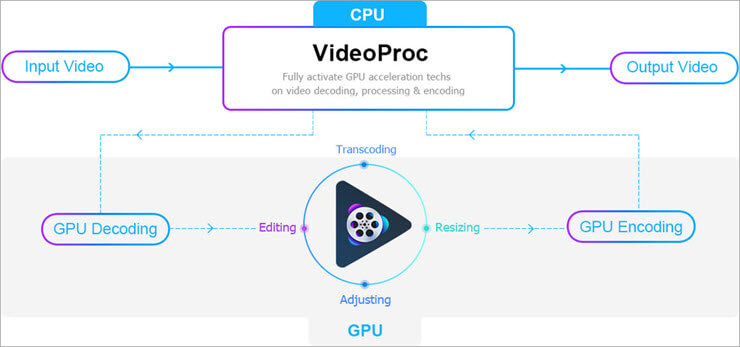
- Nag-aalok ito ng level-3 (video encoding, decoding, at processing) hardware acceleration na pinapagana ng Intel, AMD, at NVIDIA GPUs na tumutulong sa paghahatid ng maayos atmabilis na pag-edit at transcoding ng video, na tinitiyak din ang kalidad ng output ng video.
- Hanggang 47 beses na mas mabilis na pagpoproseso ng video kaysa sa real-time na pagpoproseso gamit ang iba pang mga tool sa pag-edit ng video.
- Ina-optimize ang laki ng file ng output ng video (90 % na mas maliit kaysa sa orihinal).
- Sa karaniwan, pinabababa nito ang paggamit ng CPU sa 40%.
- 98% ng orihinal na kalidad ng larawan ay napanatili.
- Gumagana nang maayos sa lahat ng kamakailang mga computer.
(ii) All-purpose na video editing & mga function sa pagpoproseso
Ang tool ay nag-aalok ng lahat ng pangunahing function sa pag-edit upang pakinisin ang iyong mga video. Kabilang dito ang:
#1) Cut: Putulin ang mga hindi gustong segment mula sa video at muling ayusin ito upang makakuha ng mas makabuluhang output na video.

#2) Pagsamahin: Maaari kang sumali sa maraming video, kahit na mula sa iba't ibang device o sa iba't ibang format, at makakagawa ng isang pinagsamang video. Ang tampok na MKV Multi-track ay nagbibigay-daan sa amin na pagsamahin ang iba't ibang mga track sa isang MKV file.

#3) I-crop: I-crop ang isang video upang alisin ang mga hindi gustong bahagi, i-highlight ang mga focal point, at baguhin ang aspect ratio para gawing compatible ang video sa iyong app at device.
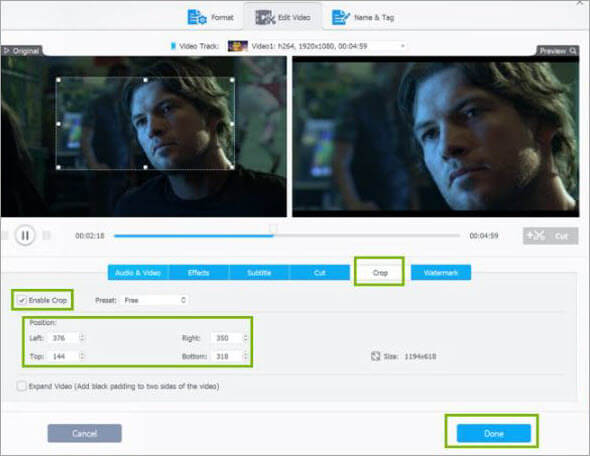
#4) Subtitle: Maaari kang magdagdag o tanggalin ang mga subtitle mula sa mga video. Pinapayagan ka nitong pumili mula sa iba't ibang mga wika para sa mga subtitle. Maaari ka ring mag-import ng mga subtitle mula sa isang hard drive/USB na konektado sa iyong computer, o mag-export ng mga subtitle mula sa video, at maaari ding maghanap at mag-importmga subtitle online para sa mga video.

#5) Mga Effect: Maaari kang maglapat ng mga visual effect sa iyong mga video at gawin itong mas makakaapekto. Maaari kang maglapat ng iba't ibang mga filter, patalasin ang mga gilid, isaayos ang liwanag, contrast, atbp, at i-stylize ang iyong mga video.

#6) I-rotate at I-flip : Maaari mong i-flip ang video sa clockwise o anticlockwise ayon sa iyong kinakailangan.
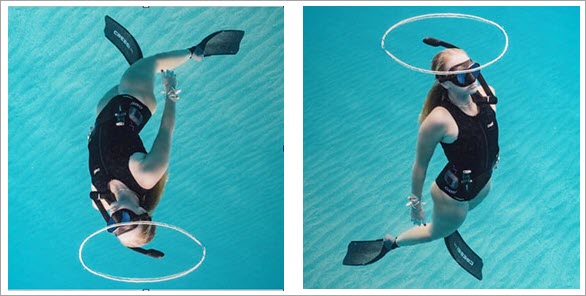
Bilang karagdagan sa mga pangunahing feature sa pag-edit ng video, ang toolbox ng editor ng Video na 4K ng VideoProc ay may maraming iba pang mga advanced na feature na kasama ang:
- I-stabilize ang Video : Maaari mong i-stabilize ang mga umaalog-alog na video na kinuha mula sa iyong telepono o iba pang device.
- Ayusin ang Fisheye: Alisin ang masamang fisheye distortion mula sa iyong video gamit ang feature na ito sa pagwawasto ng lens.
- Alisin ang Ingay: Gawing maayos ang iyong video sa pamamagitan ng pagtanggal ng anumang hindi gustong background ingay mula rito.
- Gumawa ng GIF: Binibigyang-daan kami ng feature na ito na kumuha ng mga larawan mula sa mga video.
- Magdagdag ng Watermark: Mapoprotektahan mo ang iyong mga video sa pamamagitan ng pagdaragdag ng mga pasadyang watermark doon. Maaari itong maging text, larawan, logo, o timecode.
- Gumawa ng MKV: I-convert ang iyong video sa MKV nang walang anumang muling pag-encode. Pinapanatili ng bagong MKV file ang orihinal na kalidad ng video, resolution, at iba pang mga setting.
- Gumawa ng M3U8: Gamit ang tool na ito maaari kang pumili ng clip para sa pag-export bilang M3U8. Maaari kang pumili ng isa o maramihang .ts file. Maaari mong itakda ang tagal ng segment bilangmabuti.
- Pahusayin ang Video: I-synchronize ang audio sa output ng video; ayusin ang bilis ng pag-playback at volume ng audio.
Hindi nagtatapos dito ang listahan ng mga feature sa pag-edit. Mayroong maraming iba pang mga kapaki-pakinabang na function sa pag-edit na inaalok din ng software na ito, halimbawa:
- Mag-trim ng video: Maaari mong putulin ang hindi gustong pagsisimula o pagtatapos ng isang video.
- 3D hanggang 2D: Gamit ang opsyong ito, maaari mong i-convert ang isang 3D na video sa isang 2D na format, at mag-enjoy sa panonood ng anumang 3D na pelikula sa isang 2D na screen.
- Snapshot: Binibigyang-daan ka ng feature na ito na kumuha ng mga snapshot ng video. Maaari mong i-customize ang oras ng pagsisimula at pagtatapos at bilang ng larawan.
- Hati: Hatiin ang isang video sa maraming segment.
(iii) Dalubhasa sa Pagproseso ng Malalaki/4K/HD na mga video na kinunan mula sa iba't ibang device
Maging ito ay isang video na kinuha mula sa iyong smartphone, action cam, drone, camera, camcorder, monitor unit, tablet, Ang PC, o anumang 4K camera, ang VideoProc ay nagpoproseso ng lahat ng uri ng malalaking laki at multi-format na media file kabilang ang:
- malalaking laki ng mga video tulad ng 4K/HD/Ultra-HD na mga video,
- 30/60/120/240 fps na video,
- slow-mo na video, 3D, 360° VR na video, at higit pa sa anumang format –MKV, MP4, M2TS, HEVC, H.264, atbp.
Maaari kang mag-load ng maraming video file sa application upang iproseso ang mga ito. Ang bawat file, kahit na kasing laki ng 8GB 4K na video file ay nasusuri ng tool na ito nang napakabilis at ipapakita sa iyo ang lahatang mahahalagang parameter, pag-edit & mga opsyon sa pagpoproseso tungkol sa video sa user interface.
(iv) Malakas na Conversion
Ang VideoProc ay ang tanging tool sa pag-edit na available sa merkado na may talagang mahusay na mga feature ng conversion.
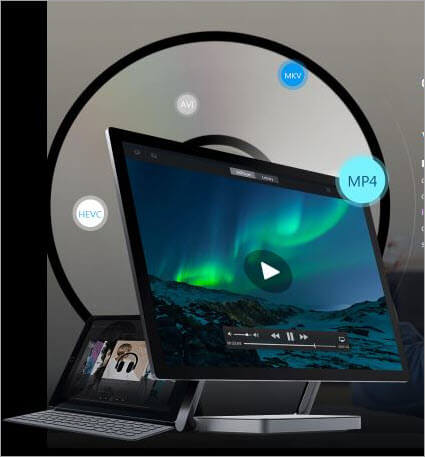
Mayroon itong high-speed media converter na nakatuon sa kalidad na nag-aalok ng:
#1) Video Converter :
- Sumusuporta sa 350+ input codec at 400+ na format ng output , ang walang kamali-mali na 4K na may kakayahang video converter ay tumutugon sa lahat ng iyong mga pangangailangan sa conversion ng video, kabilang ang kumplikadong transcoding.
- Sinusuportahan din nito ang batch transcoding .
- Lahat ng sikat na format ng video ay sinusuportahan para sa conversion. Para sa Halimbawa, H264 to H265 (HEVC), MKV to iPhone/MP4, AVI to YouTube, 3D to 2D, atbp.
- Maramihang profile para sa conversion: Nag-aalok ang tool ng video converter ng iba't ibang profile tulad ng General Profile (convert sa MPEG4, H.264, WebM, atbp.), Music Profile (convert sa MP3, MP4 , iPhone Ringtone, atbp.), Web Video Profile (gawing tugma sa Facebook, YouTube, atbp.), HD Video Profile (TS, AVCHD, MKV, at MPEG HD), DVD Profile , atbp. upang gawing tugma ang video sa target na format ayon sa iyong pangangailangan.
- Downscale at upscale na feature : I-upscale ang isang 720p/1080p sa isang 4K /UHD video at mag-enjoy na panoorin ito nang walang blurs sa isang 4K TV, i-downscale ang isang 4K video sa 720p/1080p para magkasya sa 2K